本文介绍如何将 Connect1 与 Microsoft Entra ID 集成。 Connect1 提供完整的舰队分析、舰队的实时状态,可查看历史趋势、接收按需通知、警报和报告,以及创建地理围栏。 将 Connect1 与 Microsoft Entra ID 集成后,可以:
- 在 Microsoft Entra ID 中控制谁有权访问 Connect1。
- 让用户能够使用其 Microsoft Entra 帐户自动登录到 Connect1。
- 在一个中心位置管理帐户。
你将在测试环境中配置并测试 Connect1 的 Microsoft Entra 单一登录。 Connect1 支持 SP 和 IDP 发起的单一登录。
注释
此应用程序的标识符是固定字符串值,因此只能在一个租户中配置一个实例。
先决条件
若要配置 Connect1 与 Microsoft Entra ID 的集成,需要:
- 一个 Microsoft Entra 用户帐户。 如果还没有帐户,可以免费创建一个帐户。
- 以下角色之一: 应用程序管理员、 云应用程序管理员或 应用程序所有者。
- 一个 Microsoft Entra 订阅。 如果你没有订阅,可以获取一个免费帐户。
- 已启用 Connect1 单一登录 (SSO) 的订阅。
添加应用程序并分配测试用户
在开始配置单一登录之前,需要从 Microsoft Entra 库添加 Connect1 应用程序。 需要一个测试用户帐户来分配给应用程序并测试单一登录配置。
从 Microsoft Entra 库中添加 Connect1
从 Microsoft Entra 应用程序库添加 Connect1 以配置 Connect1 单一登录。 有关如何从库中添加应用程序的详细信息,请参阅 快速入门:从库中添加应用程序。
创建和分配 Microsoft Entra 测试用户
请参照创建并分配用户帐户一文中的指南,创建一个名为 B.Simon 的测试用户帐户。
或者,也可以使用企业应用配置向导。 在此向导中,可以将应用程序添加到租户、将用户/组添加到应用以及分配角色。 该向导还提供指向单一登录配置窗格的链接。 了解有关 Microsoft 365 助手的更多信息。
配置 Microsoft Entra SSO
完成以下步骤以启用 Microsoft Entra 单一登录。
至少以云应用程序管理员身份登录到 Microsoft Entra 管理中心。
浏览到 Entra ID>企业应用>Connect1>单一登录。
在“选择单一登录方法”页上选择“SAML” 。
在 “使用 SAML 设置单一登录 ”页上,选择 基本 SAML 配置的 铅笔图标以编辑设置。

在 “基本 SAML 配置 ”部分中,用户无需执行任何步骤,因为应用已与 Azure 预先集成。
如果要在 SP 发起的模式下配置应用程序,请执行以下步骤:
在 “登录 URL ”文本框中,键入 URL:
https://pct.phillips-connect.comConnect1 应用程序需要特定格式的 SAML 断言,这就需要你将自定义属性映射添加到 SAML 令牌属性配置。 以下屏幕截图显示了默认属性的列表。

除了上述属性,Connect1 应用程序还要求在 SAML 响应中传递回更多的属性,如下所示。 这些属性也是预先填充的,但可以根据要求查看它们。
名称 源属性 公司名称 用户.公司名称 角色 user.assignedroles 注释
请点击此处以了解如何在 Microsoft Entra ID 中配置角色。
在 “使用 SAML 设置单一登录 ”页上的 “SAML 签名证书 ”部分中,找到 “证书”(PEM), 然后选择“ 下载 ”以下载证书并将其保存到计算机上。
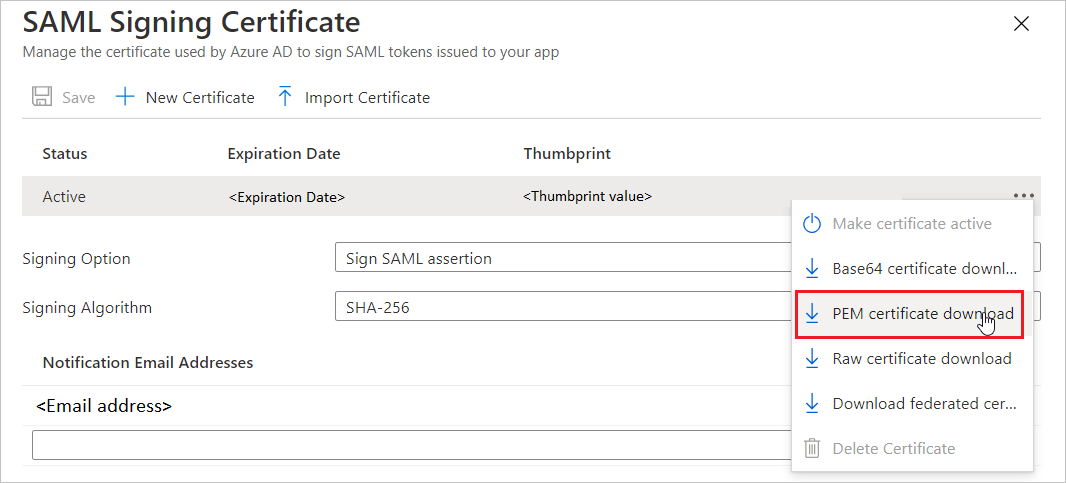
在设置 Connect1 部分中,根据你的需要复制相应的 URL。

配置 Connect1 SSO
若要在 Connect1 端配置单一登录,需要将下载的证书 (PEM) 以及从应用程序配置复制的相应 URL 发送给 Connect1 支持团队。 他们进行此设置以确保在两端均正确配置 SAML SSO 连接。
创建 Connect1 测试用户
在本部分,你将在 Connect1 SSO 中创建名为 Britta Simon 的用户。 请与 Connect1 SSO 支持团队协作,将用户添加到 Connect1 SSO 平台。 在使用单一登录之前,必须先创建和激活用户。
测试 SSO
在本部分,你将使用以下选项测试 Microsoft Entra 单一登录配置。
SP 发起:
选择“ 测试此应用程序”,此选项将重定向到 Connect1 登录 URL,可在其中启动登录流。
直接转到 Connect1 登录 URL,并从那里启动登录流。
IDP 发起:
- 选择“ 测试此应用程序”,应会自动登录到为其设置了 SSO 的 Connect1。
还可以使用Microsoft“我的应用”在任何模式下测试应用程序。 在“我的应用”中选择 Connect1 磁贴时,如果是在 SP 模式下配置的,你会重定向到应用程序登录页来启动登录流;如果是在 IDP 模式下配置的,则应会自动登录到为其设置了 SSO 的 Connect1。 有关详细信息,请参阅 Microsoft Entra My Apps。
其他资源
相关内容
配置 Connect1 后,可以强制实施会话控制,实时防止组织的敏感数据外泄和渗透。 会话控制是条件访问的延伸。 了解如何使用 Microsoft Cloud App Security 强制实施会话控制。